游戏怎么关闭键盘打字 解决Win10游戏打字时输入法频繁弹出的方法
游戏怎么关闭键盘打字,在玩游戏时,我们经常会遇到一个令人烦恼的问题:输入法频繁弹出,影响了游戏体验,尤其是在使用Win10系统时,这个问题更加突出。当我们沉浸在游戏世界中,键盘打字的时候,输入法突然弹出,打断了我们的操作,让人感到非常不爽。有没有办法解决这个问题呢?在本文中我将介绍一些解决Win10游戏打字时输入法频繁弹出的方法,帮助大家摆脱这个困扰,享受畅快的游戏体验。
方法如下:
1.右击“开始”按钮找到“控制面板”;(往下有另一个打开”控制面板“的方法)
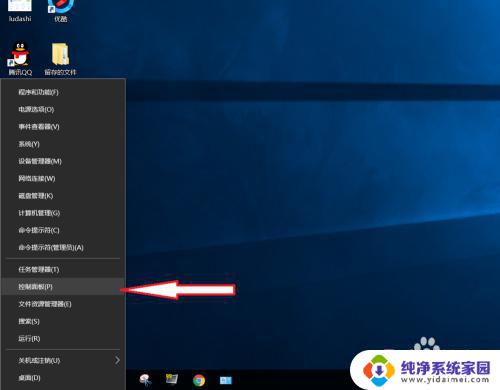
2.在控制面板打开“时钟、语言和区域”设置界面
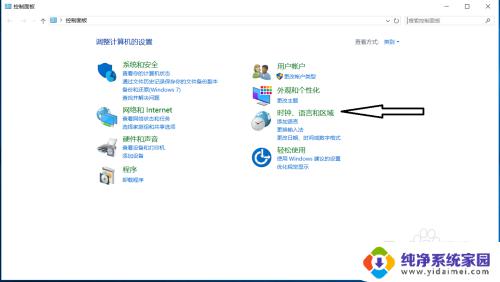
3.在“语言”设置里点击“添加语言” ,“更改语言首选项中”单击“添加语言”
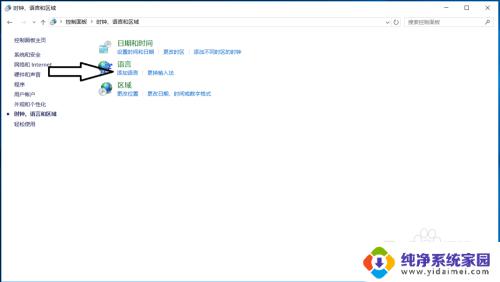
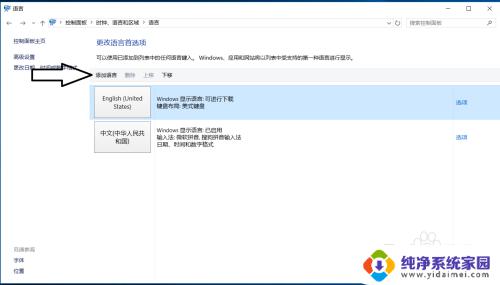
4.在添加语言设置下拉菜单里选择“英语”,并点击“打开”按钮
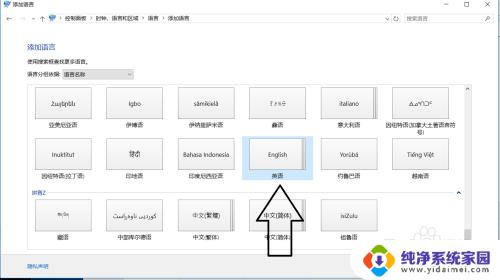
5.设置页面里选择“英语(美国)” ,并点击“添加”按钮;
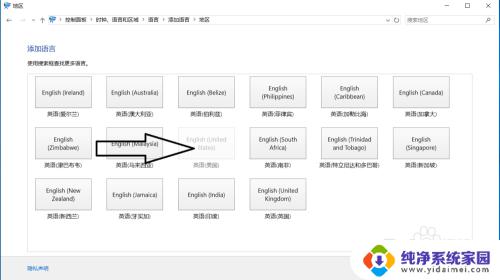
6.在“语言”设置页面选择“中文”,点击“下移”(这会让系统默认输入法变成英文。和win7系统默认的一样);让英语项在最上面。
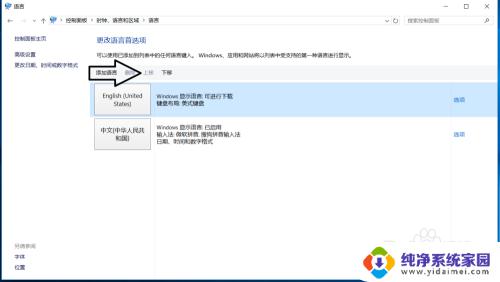
7.
如果进入游戏出现打字时,同时按“Alt+Shift”。就不会影响游戏了,平时打字时按“Shift”切换中英文。
8.2018年5月最新win10版本号1803调整方法,开始菜单右键。之后点击“系统”
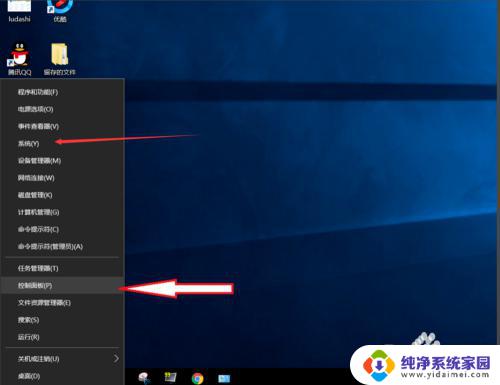
9.点击“主页”
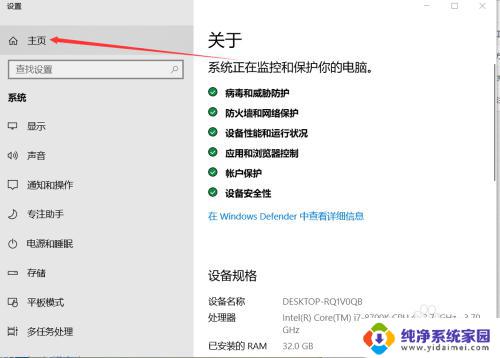
10.点击“时间和语言”
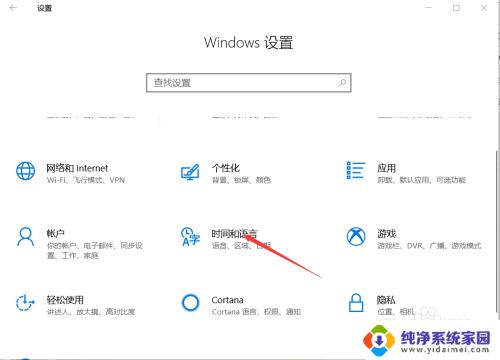
11.添加语言为“英语(美国)”
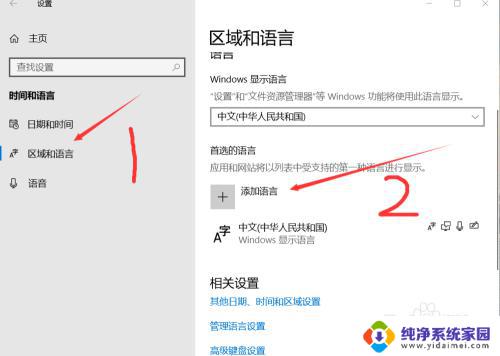
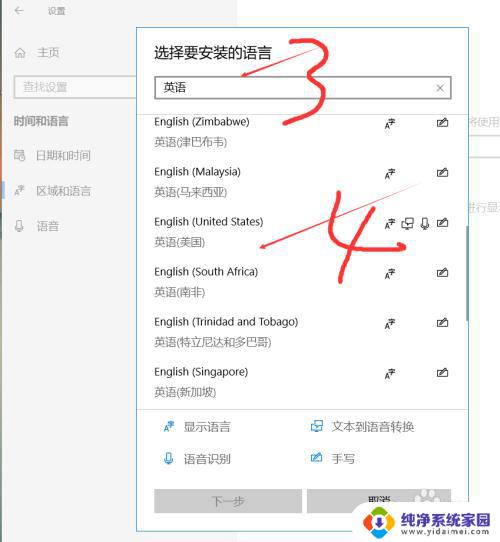
12.安装语言功能这三项都不要勾选,特别是第一项选中过后电脑语言就会变成英文。这样设置后就和以前的win7一样,关闭输入法后进游戏不影响了。
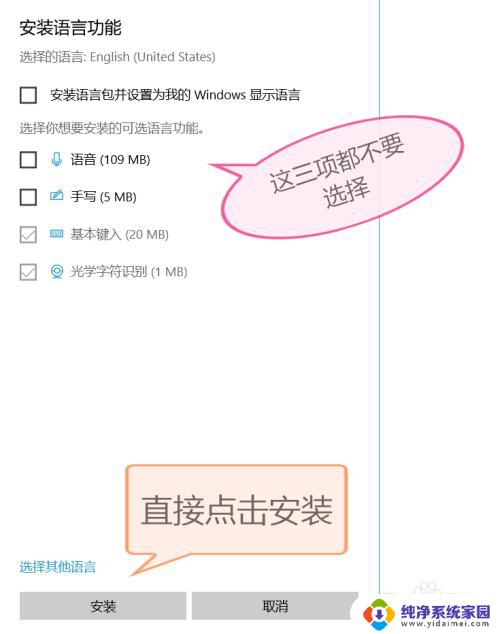
以上就是如何关闭键盘打字的全部内容,如果您遇到相同的问题,请参考本文中提到的步骤进行修复,我们希望这篇文章对您有所帮助。
游戏怎么关闭键盘打字 解决Win10游戏打字时输入法频繁弹出的方法相关教程
- 如何取消打游戏时键盘打字 怎样解决Win10玩游戏时输入法频繁弹出的问题
- 游戏时键盘打字怎么解决 Win10游戏打字输入法问题解决
- 电脑开机数字键盘打不出数字 Win10小键盘数字键无法输入数字解决方法
- 电脑打游戏老是弹出打字怎么办 Win10玩游戏输入法打字问题解决方法
- 键盘打字字母重复出现 Win10键盘打字重复输入怎么办
- win10使用繁体软件关闭两次再打开会弹出什么 win10关闭繁体输入法快捷键
- 打游戏总是弹出打字界面怎么办 怎样关闭Win10游戏时的输入法
- 键盘自带繁体字怎么改 解决Windows10自带输入法变成繁体的问题
- 电脑小键盘打出数字 怎样解决Win10小键盘数字键无法输入数字问题
- 笔记本打游戏的时候会跳出打字 如何解决Win10玩游戏时输入法干扰打字的问题
- 怎么查询电脑的dns地址 Win10如何查看本机的DNS地址
- 电脑怎么更改文件存储位置 win10默认文件存储位置如何更改
- win10恢复保留个人文件是什么文件 Win10重置此电脑会删除其他盘的数据吗
- win10怎么设置两个用户 Win10 如何添加多个本地账户
- 显示器尺寸在哪里看 win10显示器尺寸查看方法
- 打开卸载的软件 如何打开win10程序和功能窗口